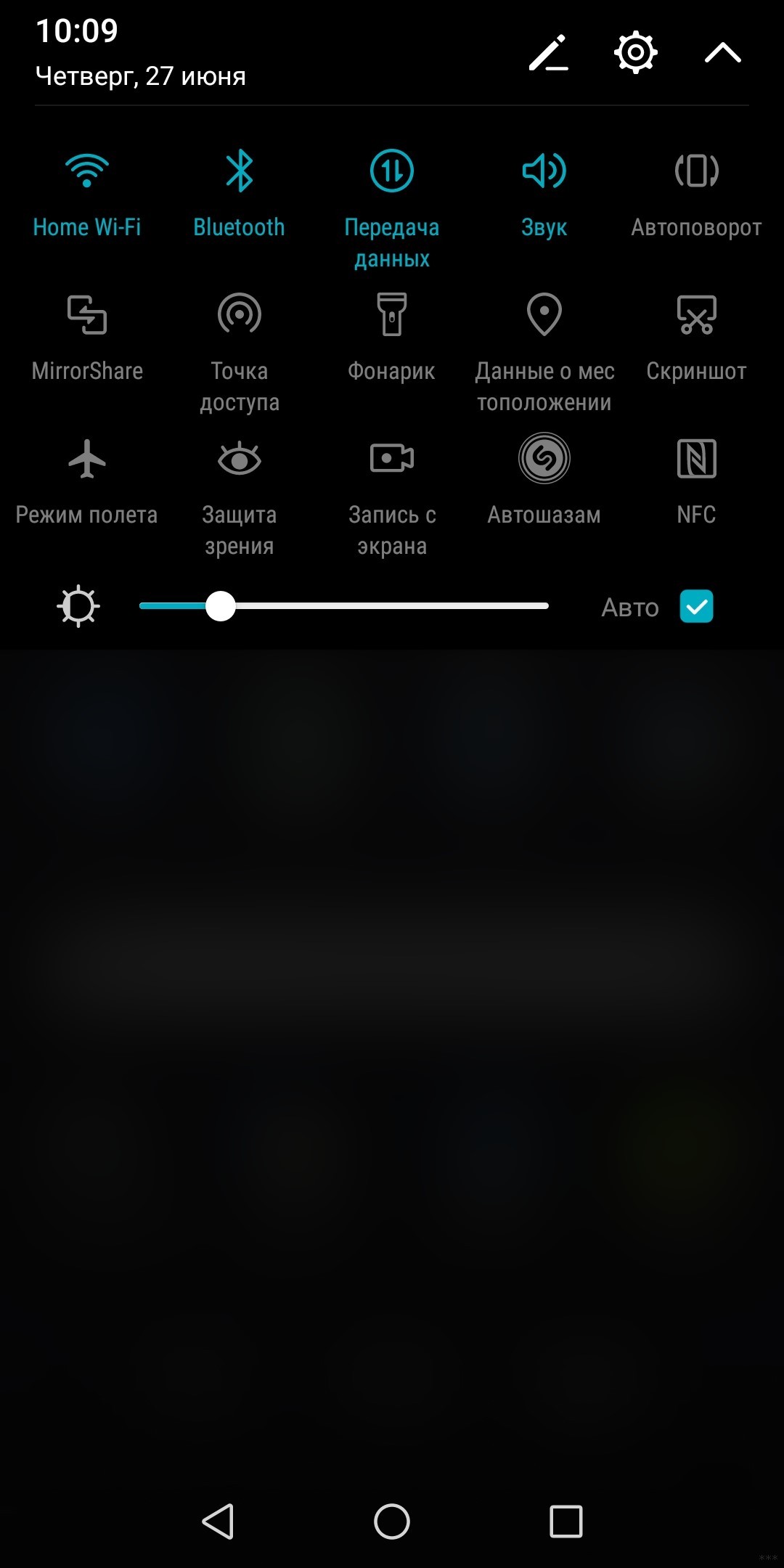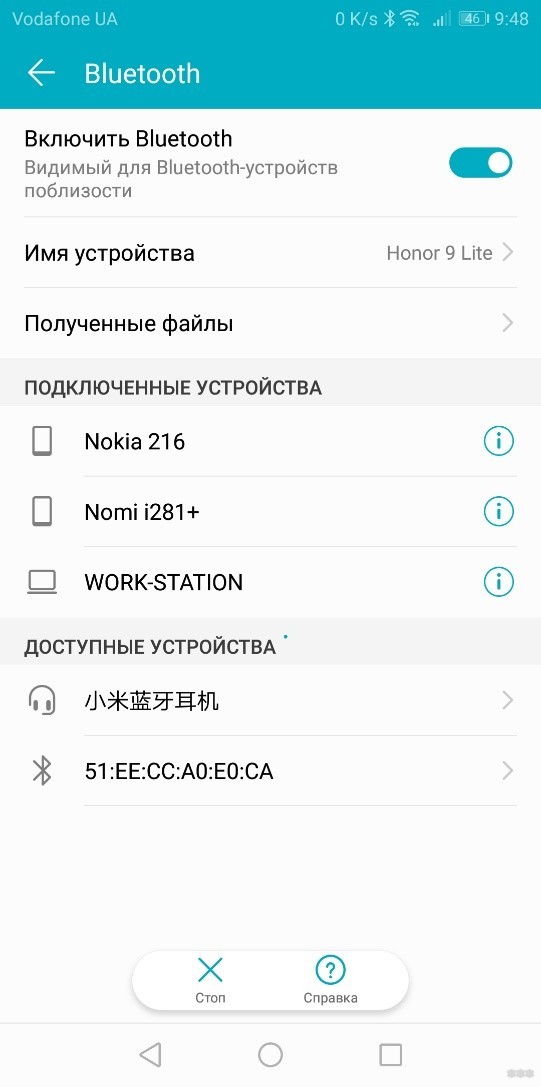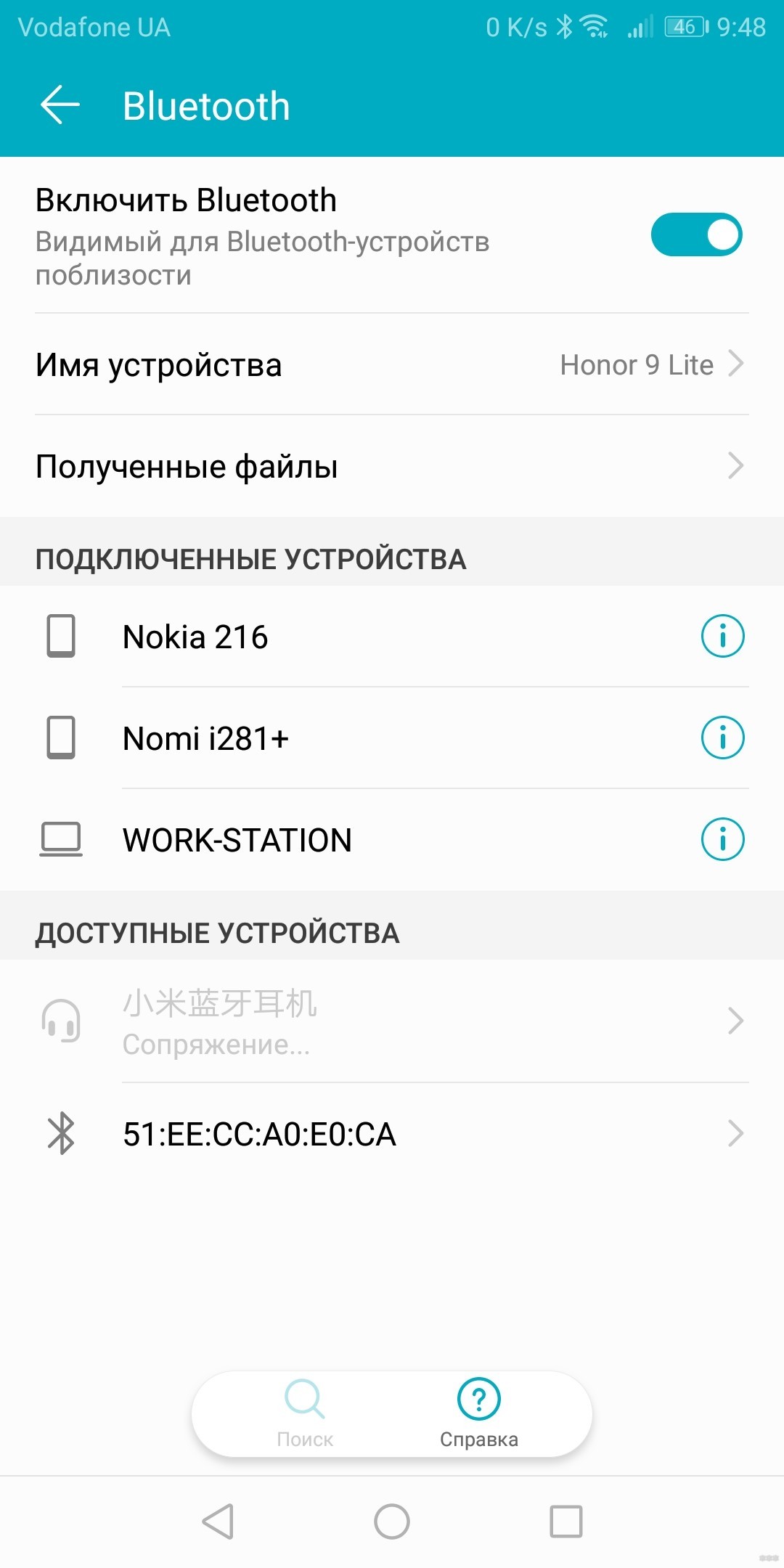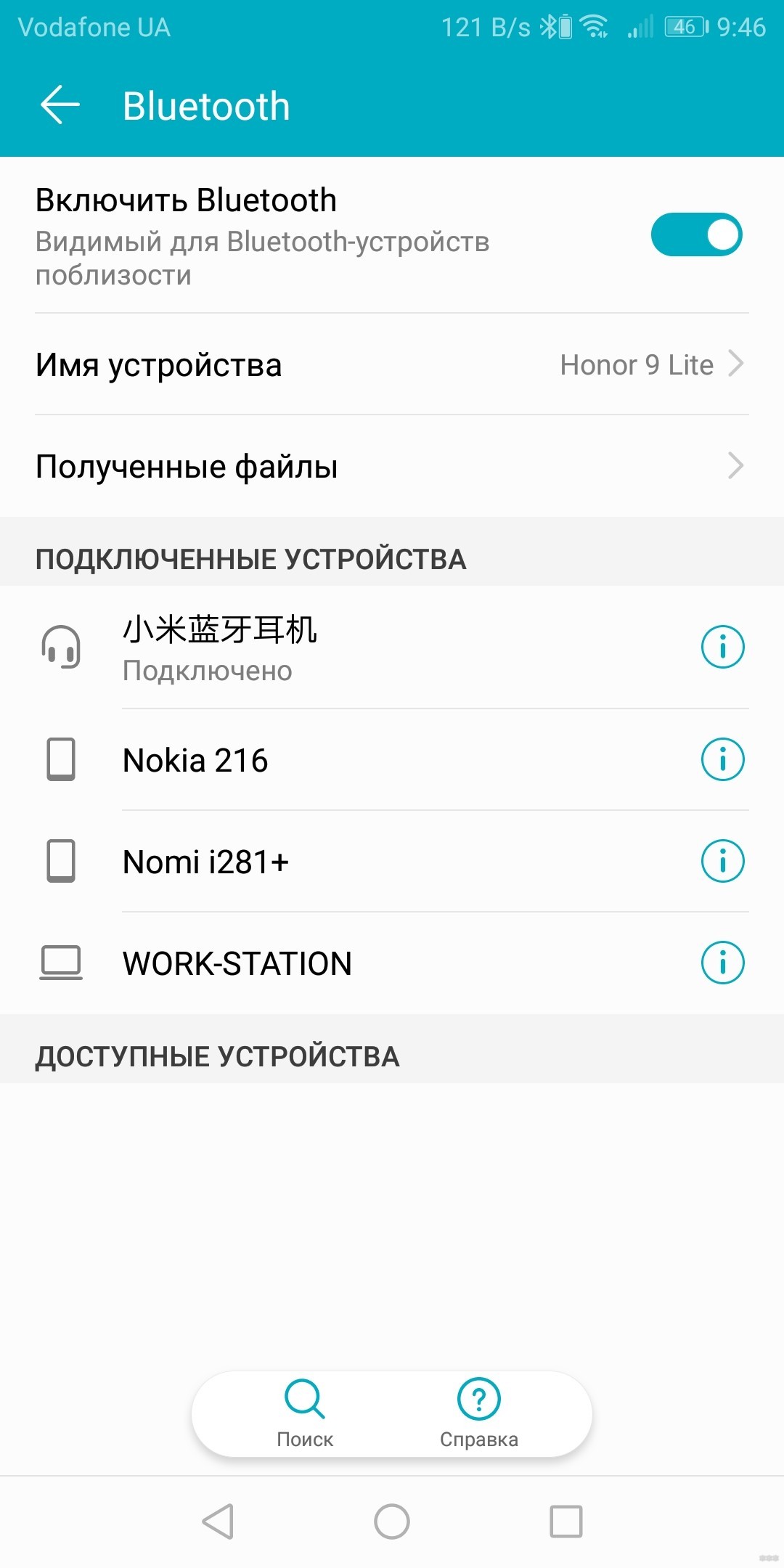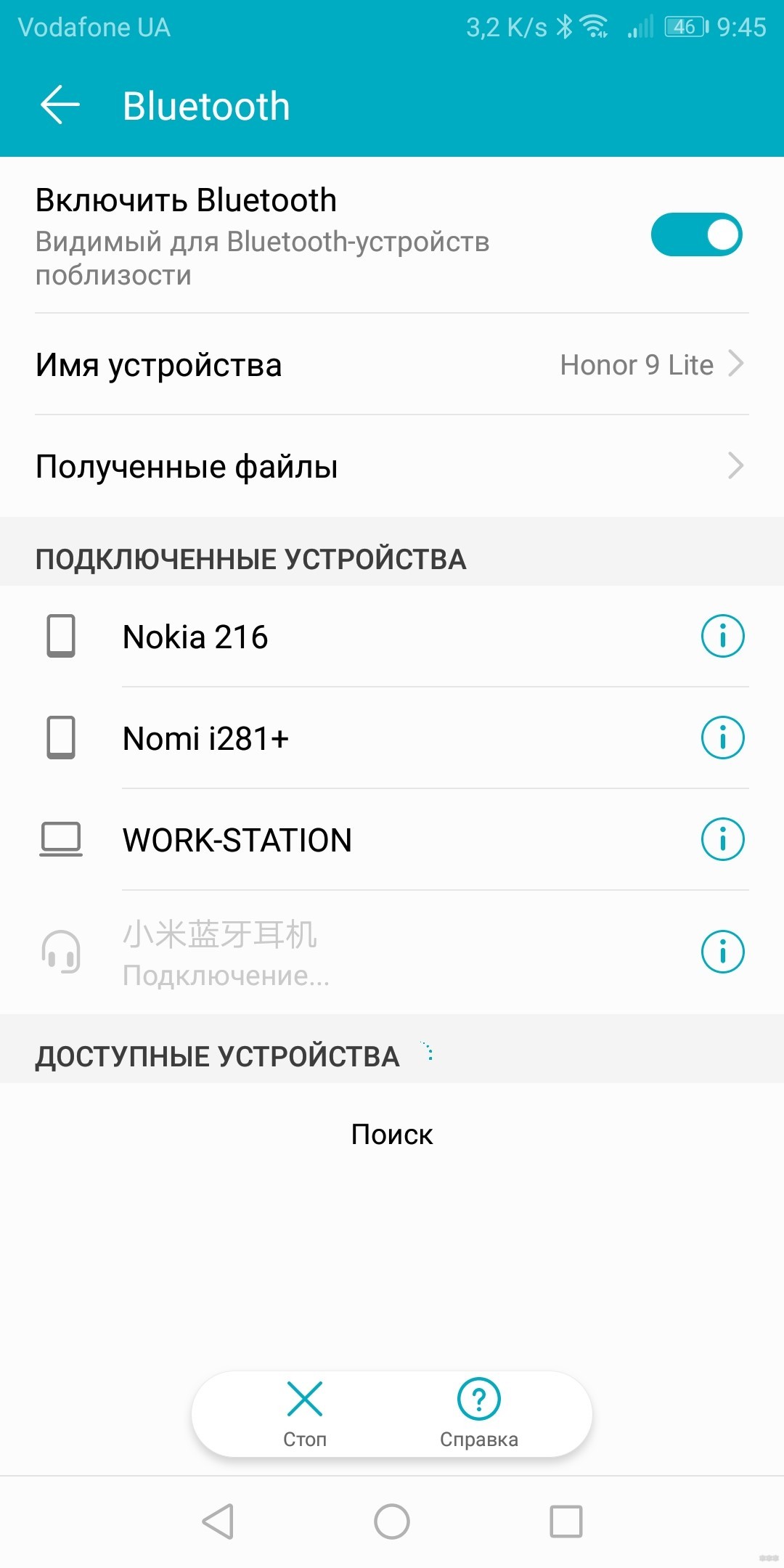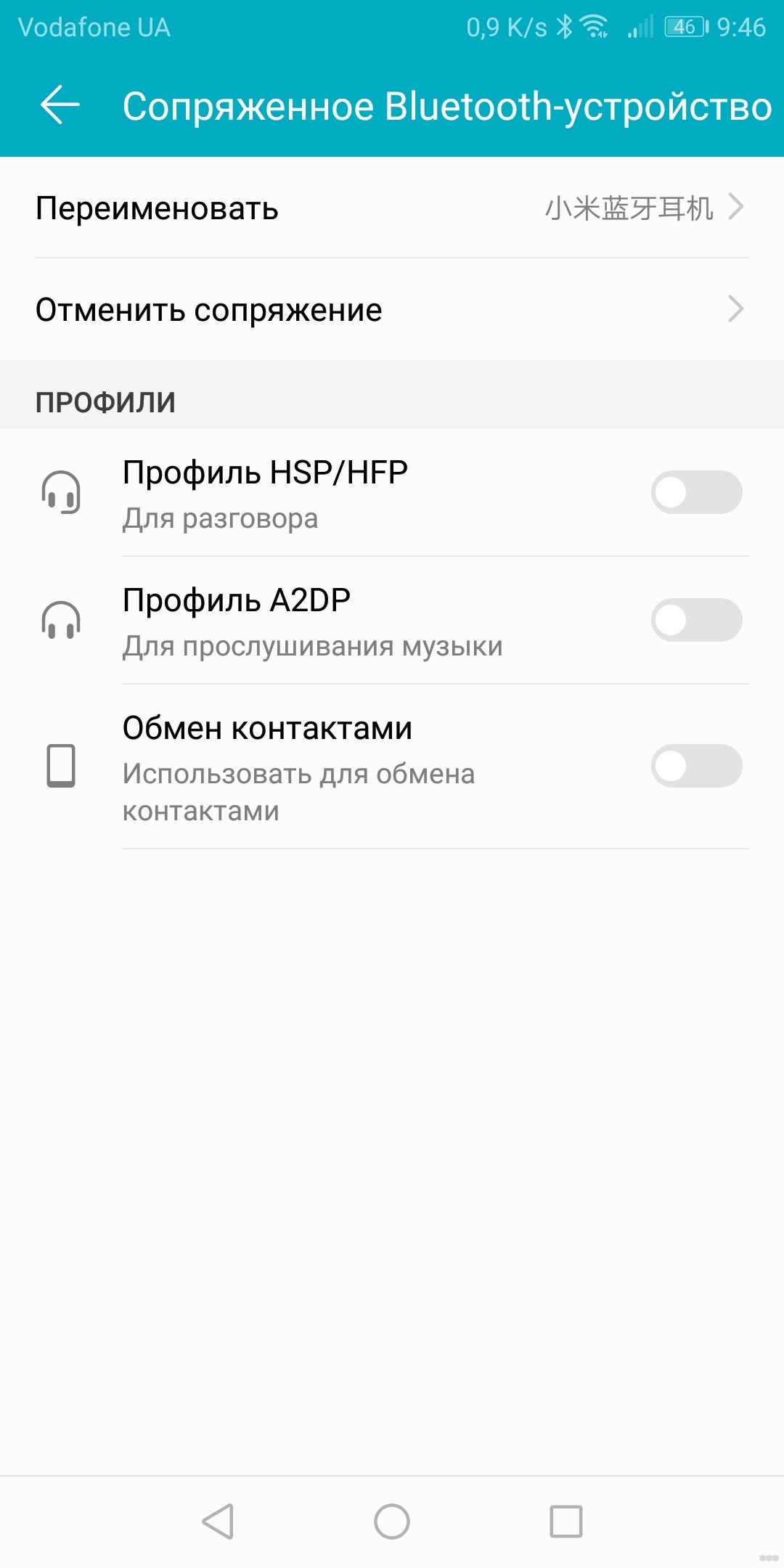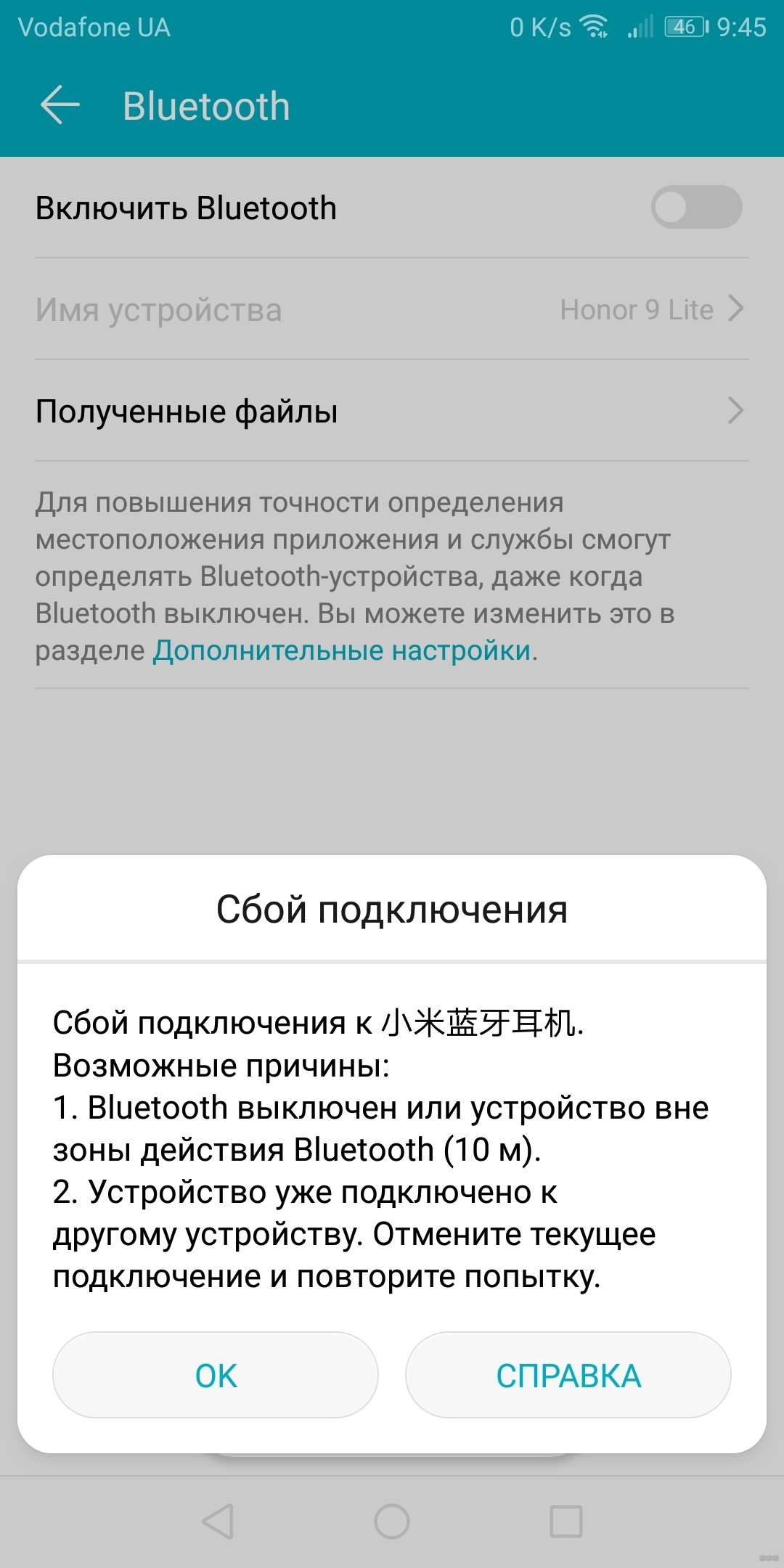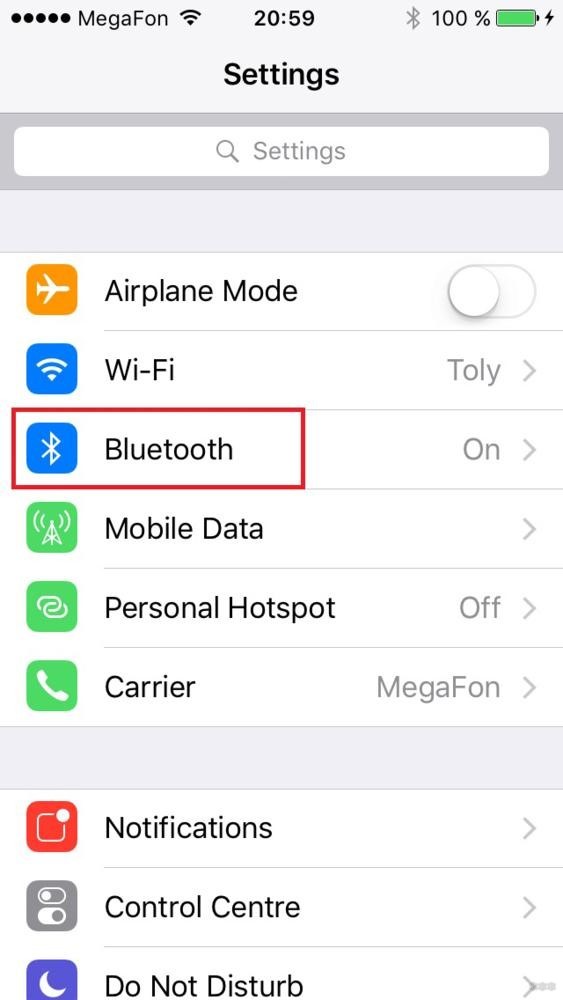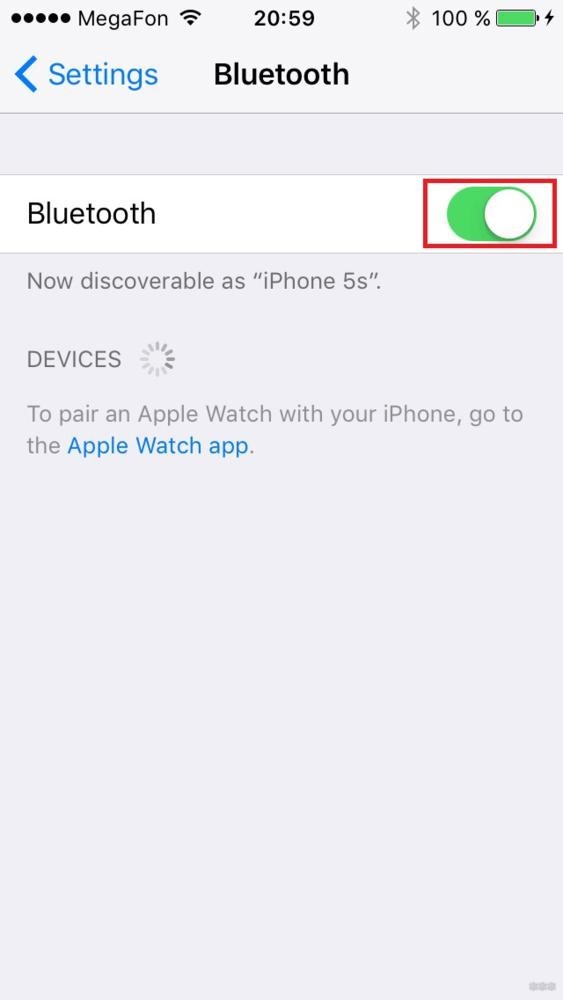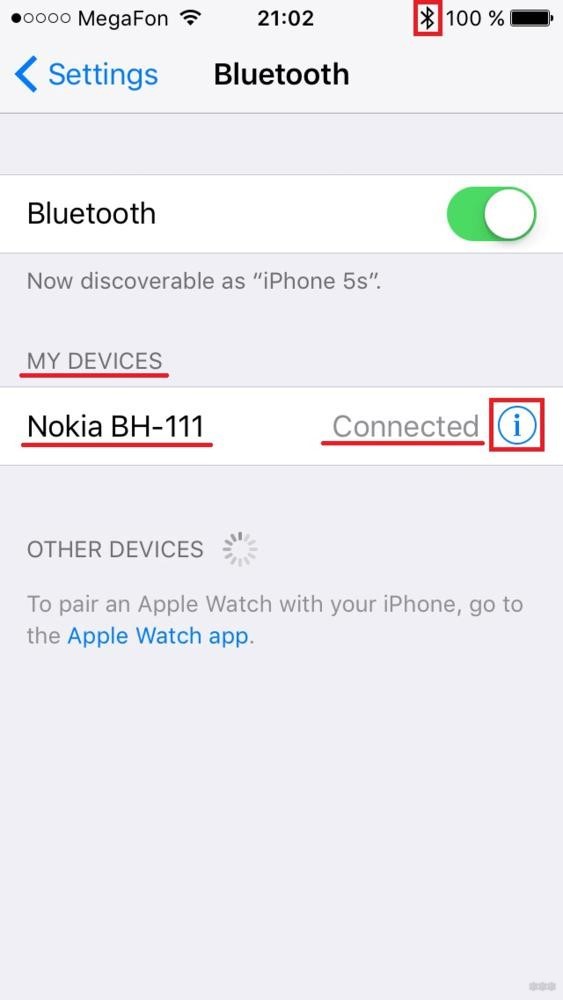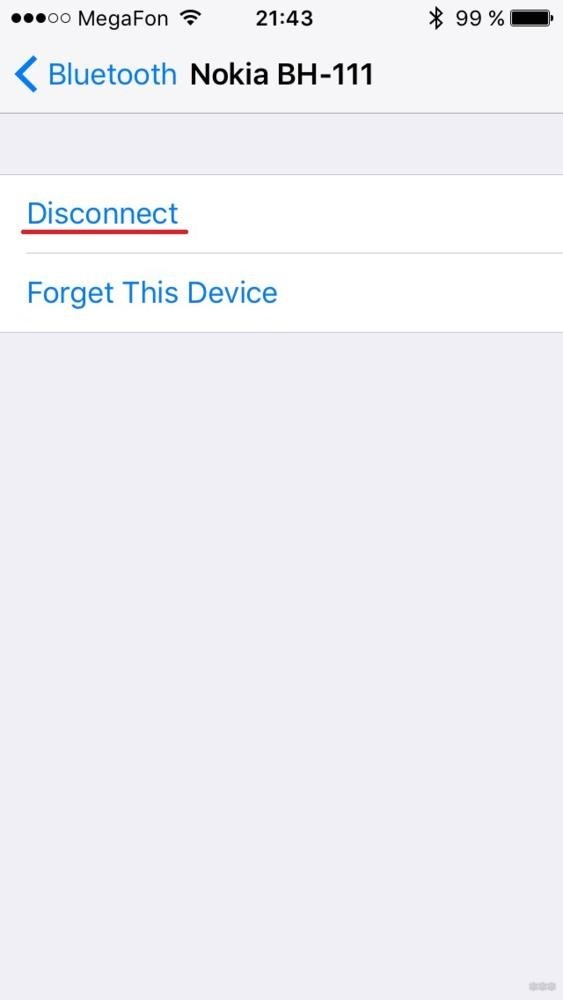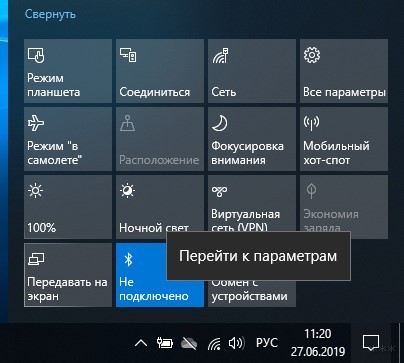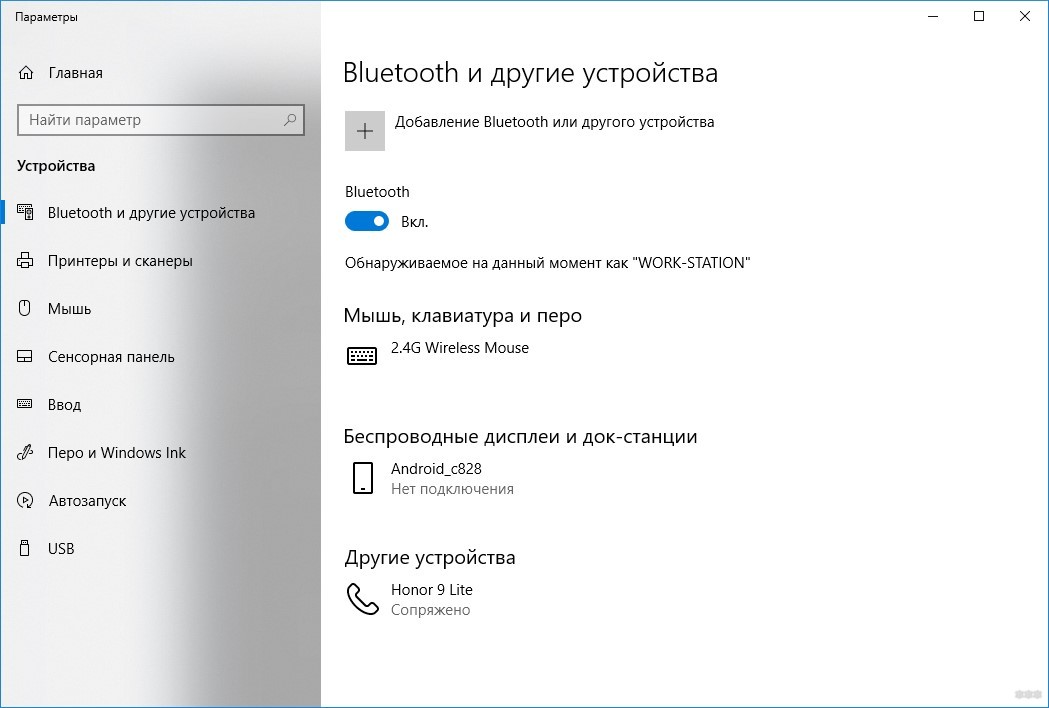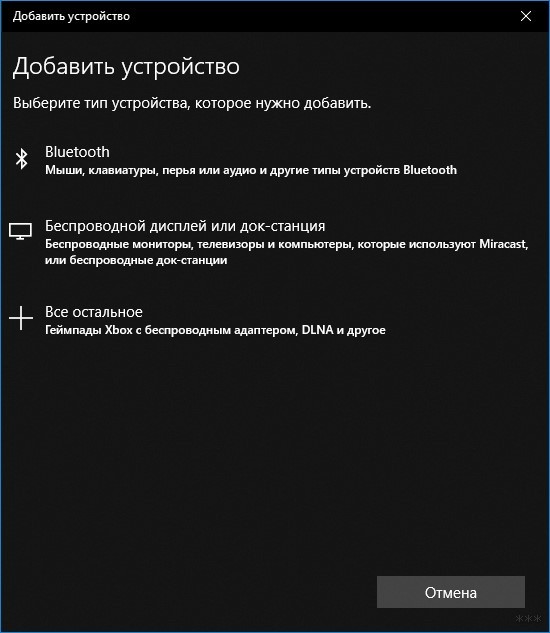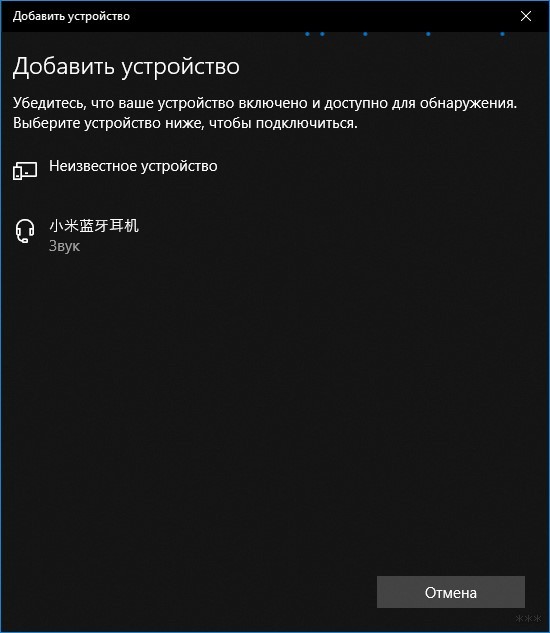- Bluetooth-гарнитура: как настроить и как пользоваться
- Как работает беспроводной девайс
- Настройка: первое подключение
- Шаг 1: подготовка смартфона
- Шаг 2: подготовка устройства
- Шаг 3: сопряжение
- Шаг 4: передача звука
- Перенастройка
- Возможные проблемы
- Как пользоваться блютуз гарнитурой : Один комментарий
- Настройка беспроводных наушников — полезные советы
- Настройка сенсора и жестов
- Настройка эквалайзера
- Настройка монофонического звучание
- Смена кодека
- Настройка имени устройства
- Настройка звукового фона или шумоподавления
- Настройка уведомлений
- Как настроить Bluetooth-гарнитуру на разные телефоны и компьютер?
- Подключение гарнитуры
- Сопряжение со смартфоном Android
- Подключение к iPhone
- Подключение AirPods к iPhone
- Настройка соединения с ноутбуком Windows 10
- Соединение с кнопочным телефоном
- Заключение
Bluetooth-гарнитура: как настроить и как пользоваться
О том, как пользоваться Блютуз гарнитурой для телефона и как настроить её при первом и последующих подключениях, я расскажу в инструкции ниже. Главное удобство, которое вы получаете при пользовании беспроводной гарнитурой – она позволяет освободить руки во время вождения, работы, обычной прогулки – и при этом оставаться на связи. Я пользуюсь гарнитурой постоянно. В том числе, слушаю с её помощью музыку. А для автомобилиста она просто незаменима, поскольку держать в руках телефон во время вождения запрещено правилами дорожного движения.
Вопрос, как настроить Блютуз гарнитуру, достаточно прост, и о нём я расскажу ниже. Однако и здесь нужно знать некоторые нюансы. Например, при повторном подключении к другому смартфону он может не увидеть исправные наушники. Однако и эту проблему легко решить.
Как работает беспроводной девайс
Чтобы понять, как пользоваться вашим устройством, нужно знать, как работает Блютуз гарнитура для телефона. В первую очередь – это средство общения, совмещённые наушники и микрофон. Девайс связывается со смартфоном посредством беспроводной связи. Для того чтобы передача информации происходила правильно, требуется выполнить несколько условий:
- телефон связан с гарнитурой (они сопряжены);
- наушник предназначен для общения (имеет нужный профиль);
- технология Блютуз включена;
- для iPhone – версия беспроводного адаптера от 4.0.
Если случаются какие-то проблемы с подключением, то чаще всего они связаны не со смартфоном, а с гарнитурой. Единственная настройка, которой можно пользоваться на телефоне – это включение и выключение Bluetooth. На самих же наушниках может быть кнопка включения, сопряжения, регулятор громкости и встроенные функции (профили). Например, чтобы использовать Блютуз гарнитуру как наушники для прослушивания музыки, такая возможность должна быть указана в характеристиках. В противном случае, можно пользоваться специальным приложением на смартфоне, но качество музыки при этом будет низкое, поскольку изначально пользоваться этой функцией на этом устройстве не предусматривалось. Кроме того, нажатие кнопки сопряжения может иметь разные режимы, в зависимости от продолжительности.
Настройка: первое подключение
Перед тем, как пользоваться Блютуз гарнитурой для телефона, нужно её настроить. После первой настройки подключение к тому же смартфону или планшету будет проходить автоматически. Опишу настройку при первом подключении пошагово:
Шаг 1: подготовка смартфона
Настройка Блютуз гарнитуры начинается с включения беспроводной связи на смартфоне. В некоторых случаях, телефон должен находиться в режиме обнаружения.
Шаг 2: подготовка устройства
Нажмите на кнопку сопряжения на включенном устройстве и удерживайте её до 15 секунд. Индикатор на наушнике должен замигать.
Шаг 3: сопряжение
Устройство отобразится в меню смартфона, среди перечня беспроводных гаджетов. Выберите его и при необходимости введите код сопряжения (ПИН-код). Он указан в инструкции Блютуз гарнитуры для телефона, либо выставлен по умолчанию – 0000 или 1234. После этого, подключение произойдёт в течение нескольких секунд (до минуты).
Шаг 4: передача звука
В настройках подключения беспроводного устройства есть галочка «Звук во время вызова». Также эта опция может называться Hands Free Profile или каким-то подобным образом. Для того чтобы звук во время звонка передавался на наушник, выберите её. Теперь можно принимать звонки и разговаривать через Блютуз гарнитуру.
Перенастройка
Часто можно столкнуться с проблемой, когда исправные наушники не хотят подключаться к другому смартфону. Телефон их попросту не видит. Это – специальная опция, созданная для облегчения жизни пользователей. Но зачастую она приводит лишь к напрасным волнениям.
Ответ, как перенастроить Блютуз гарнитуру на другой телефон, прост. Обычно нужно зажать кнопку сопряжения на 15-30 секунд. Тогда гаджет перейдёт в изначальное состояние – режим обнаружения. Иногда нужно зажимать другую кнопку: ответа на звонок, включения. Если у вас не получилось сразу, перепробуйте разные клавиши. Через некоторое время индикатор начнёт часто мигать или постоянно светиться. Когда телефон не видит гаджет, этот способ – первое, что следует попробовать.
Возможные проблемы
Как пользоваться гарнитурой на смартфоне – довольно простая инструкция. Проблемы, которые могут возникнуть в процессе, также легко решить. Возможно, вам нужно:
- перезагрузить свои устройства;
- проверить, включён ли Блютуз;
- заменить батарейки или аккумулятор.
Надеюсь, данное руководство будет вам полезно, и вы сможете пользоваться гарнитурой без проблем. Вы сами убедитесь, насколько это удобно.
Как пользоваться блютуз гарнитурой : Один комментарий
добрий вечер у меня телефон моби 4510 как телефон на блетуз
Источник
Настройка беспроводных наушников — полезные советы
Полезные советы и инструкции по настройке беспроводных наушников на смартфоне.
Чтобы использование беспроводных наушников было удобным и приносило удовольствие, их необходимо настроить вручную через сопряженный смартфон. Даем простые советы, которые помогут правильно настроить беспроводные наушники.
Настройка сенсора и жестов
На многие моделях наушников (например, AirPods) доступна смена жестов, которые означают перемотку, паузу и переключение песни. Каждый жест характеризуется определенным количеством нажатий на сенсорную зону наушников. В некоторых случаях для каждого наушника можно настроить свои уникальные жесты, которые будут удобны пользователю.
Смена жестов может настраиваться одним из двух вариантов:
- В официальном приложении, которое отвечает за изменение настроек беспроводных наушников.
- В настройках Bluetooth. Чтобы их открыть, необходимо нажать на название нужной гарнитуры.
Настройка эквалайзера
Эквалайзер создан для того, чтобы человек мог использовать персональные настройки звучания, подходящие под определенный жанр, тип аудио или наушники. Настройка эквалайзера может быть доступна в специальном приложении для Bluetooth-гарнитуры от производителя. Если его нет, в Google Play доступны десятки независимых приложений, с помощью которых можно настроить желаемое звучание.
Настройка монофонического звучание
В случае, если нужен только один наушник, можно включить режим «Моно». После этого аудио, рассчитанное на два наушника, будет полностью передаваться на один. Включить монофоническое звучание можно в приложении для беспроводных наушников или в разделе настроек Специальные возможности.
Смена кодека
Кодек — одна из самых важных настроек, напрямую влияющая на качество звука в Bluetooth-гарнитуре. Неудачно подобранный кодек значительно ухудшает звучание, а также увеличивает продолжительность задержки между звуком и происходящим на экране, что мешает играть и смотреть видео. Правильный кодек сведет задержку к минимуму, а звук станет приятным и качественным.
Чтобы изменить кодек для беспроводных наушников, необходимо перейти в режим разработчика — зайти в раздел «Настройки», выбрать пункт «О телефоне» и 5-7 раз нажать по строке «Номер сборки». Когда появится надпись о переходе в режим разработчика, нужно следовать простой инструкции:
- Найти раздел Для разработчиков.
- Выбрать пункт «Аудиокодек для передачи через Bluetooth».
- Изменить кодек на необходимый (вот список всех кодеков с описание).
Настройка имени устройства
Для удобства можно изменить имя своих беспроводных наушников. Чтобы это сделать, необходимо зайти в раздел «Bluetooth», нажать один раз или зажать строку с нужными наушниками, а затем сменить имя. Эта опция также может быть доступна в официальном приложении для настройки гарнитуры.
Настройка звукового фона или шумоподавления
Многие беспроводные наушники поддерживают функцию звукового фона и шумоподавления. Звуковой фон позволяет слышать происходящее вокруг, даже если в наушниках воспроизводится аудио. Шумоподавление, наоборот, пытается заглушить посторонние звуки, которые могут помешать пользователю. Обе функции могут включаться либо в специальном приложении, либо в настройках Bluetooth, либо на самих наушниках (иногда для этого выделена отдельная тумблер или кнопка).
Настройка уведомлений
Чтобы во время прослушивания пользователь не отвлекался на просмотр уведомлений, некоторые производители предусмотрели возможность зачитывания уведомлений вслух встроенным в телефон помощником. Эта функция может быть включена или отключена в настройках беспроводных соединений или в приложении для наушников.
Также рекомендуем прочитать материал о характеристиках беспроводных наушников. Это важно знать перед покупкой.
Источник
Как настроить Bluetooth-гарнитуру на разные телефоны и компьютер?
Bluetooth-гарнитура – разговорное беспроводное устройство, которое позволяет разговаривать с собеседником на другом конце линии связи, и освобождает две руки. Работает в паре с другой техникой – чаще всего смартфоном. Прежде чем использовать пару, нужно сделать первое сопряжение.
Подключение гарнитуры
Разновидностей Bluetooth-гарнитур довольно много, потому как нет единого стандарта в их создании. Поэтому, функции управления могут выполнять маленькие переключатели, кнопки или одна кнопка, выполняющая команды в зависимости от вариантов нажатия. Обычно, производители в последние годы используют третий вариант.
Сопряжение со смартфоном Android
Видео-инструкции смотрите тут:
Чтобы подключить смартфон к Блютуз-гарнитуре нужно создать «пару». Для этого:
- Откройте панель уведомлений и зажмите на несколько секунд «Bluetooth», чтобы перейти в меню настроек.
- Переместите ползунок напротив функции «Bluetooth» в положение «Включен» и нажмите «Поиск». В это же время зажмите и держите пальцем кнопку на гарнитуре, пока не увидите быстро мигающую индикацию (индикация может измениться иначе, но главное, что она станет отлична от той, что была до длительного нажатия). Она значит, что устройство готово к обнаружению и сопряжению. С помощью поиска на смартфоне найдите новое устройство.
- Нажмите на только что найденное доступное устройство и дождитесь соединения.
- Готово, гарнитура подключена и находится в режиме пары.
- Смартфон запомнил это устройство, поэтому следующее подключение происходит проще. Включите Bluetooth на смартфоне и на гарнитуре. Устройство соединятся по уже созданной паре. Если этого не произошло или соединение разорвалось, достаточно в меню, в разделе «Подключенные устройства», нажать на имя гарнитуры и соединение установится.
- Для детальных настроек, нажмите восклицательный знак, рядом с подключенными Блютуз-наушниками. Здесь же можно «Отменить сопряжение», то есть забыть связь смартфона и гарнитуры.
- Если попытаться соединить в пару устройства, когда гарнитура подключена к другому смартфону, стоит на зарядке или находится на большом расстоянии, то смартфон оповестит о невозможности этого действия.
Проверить Bluetooth-гарнитуру нужно с помощью входящего вызова. Принимать и завершать звонок тоже можно с ее помощью. Нажатие – звонок принят, двойное нажатие – звонок отклонен.
Совет! Иногда, для соединения гаджетов требуется пароль. Его можно посмотреть в инструкции к беспроводному разговорному устройству. Часто, используется стандартный пароль из четырех нулей 0000.
Подключение к iPhone
Перед соединением убедитесь, что аккумуляторы обоих гаджетов заряжены. Настроить подключение iPhone к Блютуз-гарнитуре нужно так:
- Перейдите в настройки и активируйте функцию «Bluetooth».
- Долгим удержанием кнопки переведите гарнитуру в режим сопряжения (светодиод станет вести себя иначе, например, мигать с другой частотой).
- Обнаружьте Блютуз-девайс и нажмите на него для подключения. Если потребуется, введите пин-код, указанный производителем в инструкции. Обычно это 0000.
- Устройства сопряжены и теперь можно общаться через гарнитуру. Для отключения от Айфона, нажмите на восклицательный значок и выберите «Отключить». Здесь же, можно забыть установленное подключение.
Если в iPhone подключен профиль и настроена синхронизация с iCloud, то настройки этого соединения будут доступны для всех устройств, которые используют этот же аккаунт.
Подключение AirPods к iPhone
Соединить аксессуары бренда Apple между собой проще всего. Достаточно открыть заряженный чехол AirPods, как iPhone сам обнаружит его и предложит вам провести сопряжение.
Настройка соединения с ноутбуком Windows 10
Ноутбук, laptop, планшет-трансформер или персональный компьютер с Bluetooth адаптером, могут сопрягаться с гарнитурой или Блютуз-наушниками. Чтобы общаться через VoIP телефонию на компьютере, следует:
- В правом нижнем углу на панели задач открыть «Центр уведомлений» и нажать ПКМ по «Bluetooth», чтобы открыть «Параметры».
- Активировать «Bluetooth» и нажать «Добавление устройства».
- В следующем окне выбрать первую строку.
- И выбрать добавляемый девайс. После устройство будет доступно для работы.
- Следующее соединение будет происходить при одновременном включении Bluetooth.
Соединение с кнопочным телефоном
Функция Bluetooth появилась до смартфонов с сенсорными экранами и активно применялась в кнопочных телефонах Nokia, Samsung, Siemens и прочих. С приходом беспроводных гарнитур ничего не поменялось и сопряжение происходит по той же схеме:
- Включите в настройках телефона Блютуз.
- Переведите гарнитуру в состояние сопряжения (как это сделать для конкретно вашей модели указано в инструкции по эксплуатации).
- На телефоне нажмите «Поиск устройств».
- Обнаружив гарнитуру, жмите на ее значок для подключения.
В следующем видео рассказано о подключении беспроводных наушников к кнопочному телефону:
Иногда, соединение может закончиться неудачей, из-за активированной функции «скрывать мое устройство от поиска Bluetooth». Если функция включена, то отключите ее и повторите попытку снова. Если проблема присутствует изучите характеристики телефона и убедитесь, что в нем используется спецификация Bluetooth 4.0 и выше.
Заключение
Bluetooth гарнитура – это handsfree система, использующая протоколы Bluetooth для беспроводного сопряжения со смартфонами, планшетами, ноутбуками и другой электронной техникой. Первое соединение в пару происходит максимум за пять минут, а последующие – при включении модуля на обеих устройствах. После подключения гарнитуру можно использовать как для разговоров GSM и VoIP телефонии, так и для прослушивания музыки.
Источник